- Які версії Скайпу існують. Що вибрати?
- Системні вимоги. Що потрібно для входу в Skype
- Реєстрація (створення облікового запису Skype)
- Як вийти з Скайпу (щоб вас не турбували)
- Як увійти в Skype через браузер
- Рішення проблем зі входом в Skype
Не всі ще знають, як зайти в Скайп через телефон, комп'ютер або браузер. Способів підключення до цієї системи багато, проте питання у деяких користувачів залишаються.
зміст:
Які версії Скайпу існують. Що вибрати?
Мало який продукт сьогодні існує тільки для однієї платформи. У випадку зі Skype, можна скачати настільну або мобільну версію додатка. Також є веб-версія Скайпу, вона зручна, якщо відсутня можливість установки програми на інші платформи - наприклад, Windows або Android.
Системні вимоги. Що потрібно для входу в Skype
Для успішного входу потрібно розібратися в системних вимогах і зареєструватися, щоб надалі використовувати логін і пароль для авторизації і доступу до призначеного для користувача аккаунту.
Вимоги, само собою, відрізняються в залежності від обраної вами версії Skype. В іншому випадку, вхід може бути неможливий, крім браузерної версії. І вже тим більше увійти в Скайп не вийде без облікового запису.
Реєстрація (створення облікового запису Skype)
Один з початкових етапів налаштування програми - реєстрація нового користувача (облікового запису) в мережі. Використовуючи логін і пароль, видані при реєстрації, ви зможете зайти в Скайп і спілкуватися з іншими користувачами.
Зареєструватися в Скайпі можна безкоштовно. Ніяких особливих конфіденційних даних (крім зв'язки логін / пароль) вводити не потрібно, однак є обов'язкові поля.
- Повне ім'я - якщо ви хочете, щоб вас знайшли знайомі вам люди, і це відрізняло вас від усяких user, mike, olga22 і т.п., впишіть справжнє ім'я. Вибирайте запам'ятовується логін для входу в Скайп, інакше кожен раз будете довго згадувати.
- Ім'я Skype - логін, під яким ви будете входити в систему і ваш профіль буде відображатися в списку контактів.
- Пароль / Повторіть пароль - комбінація з 4> символів.
- Ел. адреса - email-адреса, на який будуть відправлені дані про користувача. Email буде використовуватися для відновлення пароля або вирішення проблем із входом.
Залишилося тільки ввести логін і пароль для входу в обліковий запис Skype для зареєстрованих користувачів.
Про процес реєстрації в системі Skype написано тут:
Як безкоштовно зареєструватися в Скайпі

Як вийти з Скайпу (щоб вас не турбували)
Припустимо, ви не хочете бути присутніми в Skype постійно або просто набридло спілкуватися і ви вирішили відключитися від мережі. Як вийти з облікового запису Skype і додатки, щоб статус для інших зареєстрованих користувачів більше не відображався як "Онлайн"?
1. Для зміни статусу:
Skype - мережевий статус. Досить вказати "не в мережі" або "не турбувати", щоб вам ніхто не заважав.
2. Для виходу з Скайпу з відповідною дією:
Skype - Вихід з облікового запису
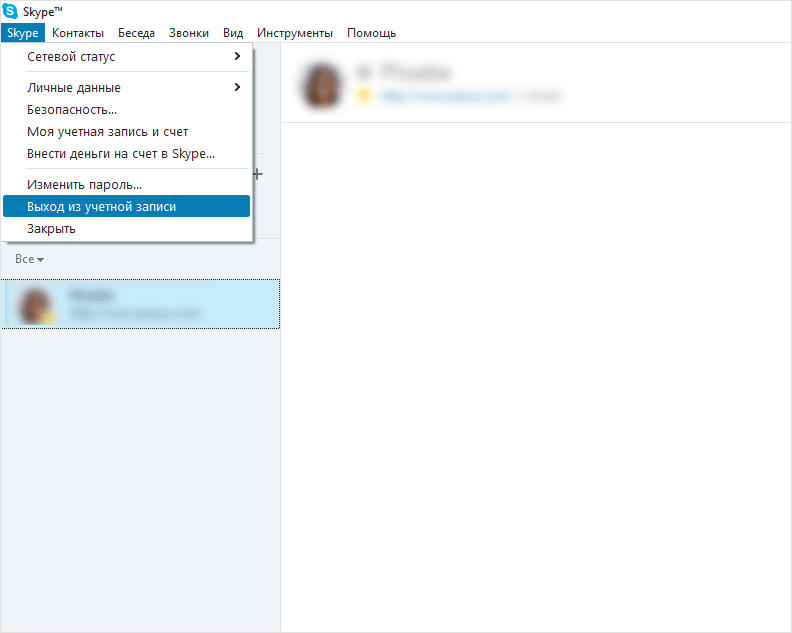
Відповідно, після виходу перед вами з'явиться вікно входу в Скайп (з заголовком "Увійти").
3. Вихід з програми
На панелі сповіщень відкрийте контекстне меню (права кнопка миші) і виберіть Вихід. Все, ви повністю вийшли з облікового запису і вивантажили додаток.
Як увійти в Skype через браузер
Якщо відкрити Скайп традиційними способами не виходить, радимо звернути на веб-версію додатка. Її можливості ідентичні мобільного та настільної версіями, і ви також зможете безперешкодно спілкуватися зі своїми колегами, друзями і знайомими. Вхід в онлайн-версію простий до неподобства.
Для того, щоб увійти в Скайп через браузер, потрібно:
- Зайти на вхідні сторінку
- Ввести логін, email або свій телефонний номер для входу
- У наступному вікні ввести пароль і натиснути кнопку "Вхід"
- Для виходу натисніть на значок користувача і кнопку "Вихід"
Запускаємо Скайп Онлайн (без установки)
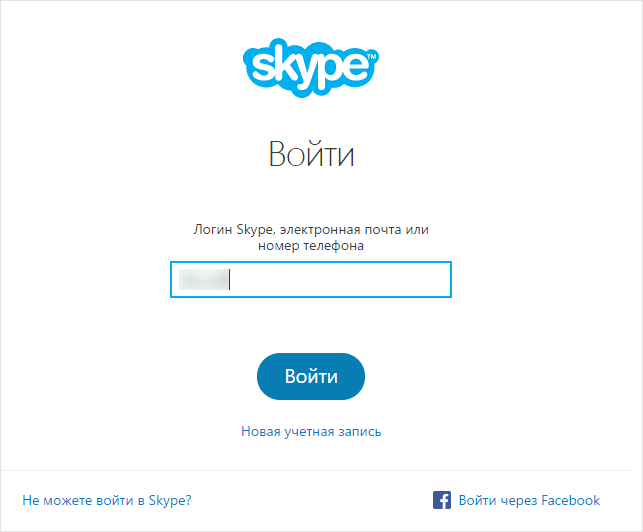
Рішення проблем зі входом в Skype
Якщо ви не можете увійти в Скайп, не соромтеся задавати мені свої питання. Це може бути технічна помилка або збій програми, так що спробуйте детально сформулювати своє питання.
Забув пароль в Скайпі. Що робити?
Що вибрати?Що вибрати?
Як вийти з облікового запису Skype і додатки, щоб статус для інших зареєстрованих користувачів більше не відображався як "Онлайн"?
Що робити?






